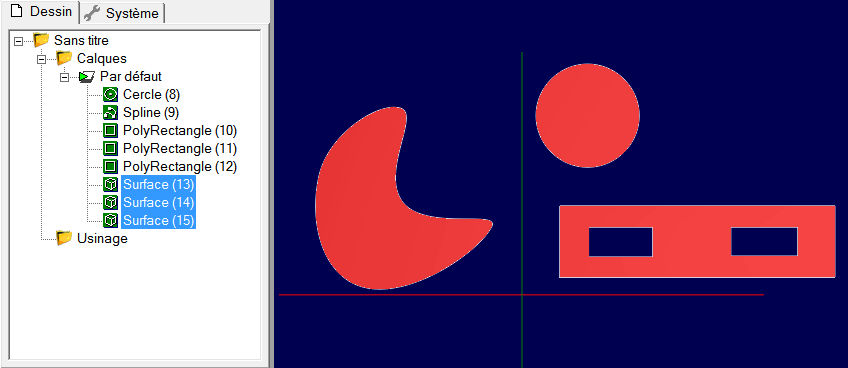DAO Création des Surfaces – Menu Dessiner/surface
Les fonctions de ce sous menu permettent d'insérer ou de créer des objets Surface qui pourront être utilisés pour définir un profilage 3D.
Depuis un maillage
Permet d'importer un fichier de maillage au format .stl dans le dessin courant.
Depuis une image bitmap
Permet de convertir une image en un objet 3D en utilisant les niveaux de luminosité des pixels pour définir une hauteur (en Z).
Cette fonction à des points communs avec le plugin Générer carte de niveau pour ce qui est de la conversion, par contre ici c'est une surface qui est créée, et qui est donc usinable via les opérations de Profilage 3D contrairement au plugin qui ne fournis qu'une suite de lignes qui ne peuvent pas être utilisées en mode 3D (s'utilise avec une fonction de gravure)
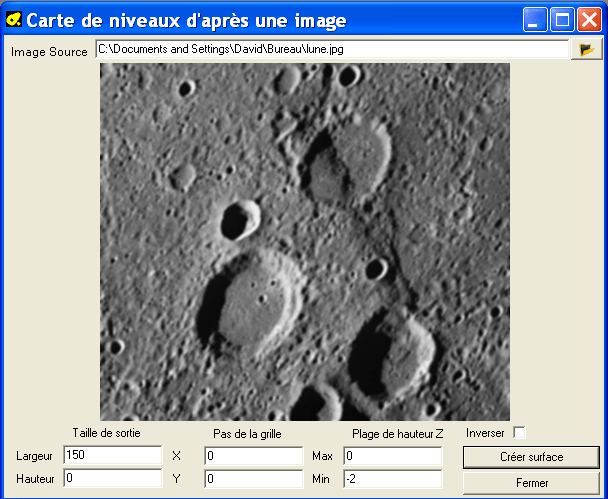
Cliquez sur  pour ouvrir une image.
pour ouvrir une image.
- Taille de sortie: Définit la taille de l'objet résultant en X et Y (dans l'unité courante). Si vous laissez X ou Y à 0, le paramètre à 0 sera calculé afin de conserver les proportions de l'image.
-
Pas de la grille: Définit le pas qui sera utilisé en X et Y pour chaque point de mesure de la hauteur ; si à 0 le pas correspondra à une mesure pour chaque pixel de l'image, sinon le pas sera égal à la valeur donnée (dans l'unité courante).
-
Plage de hauteur Z: Définit les valeurs min. et max. qu'aura l'objet une fois converti (dans l'unité courante) ; dans le cas de cet exemple, l'objet 3D sera limité à Z max = 0 et Z min = -2
-
Inverser: Si décoché, les couleurs sombres représentent un niveau bas, les couleurs claires les niveaux haut. Si coché ces valeurs sont inversées.
Cliquez sur Créer surface pour générer l'objet.
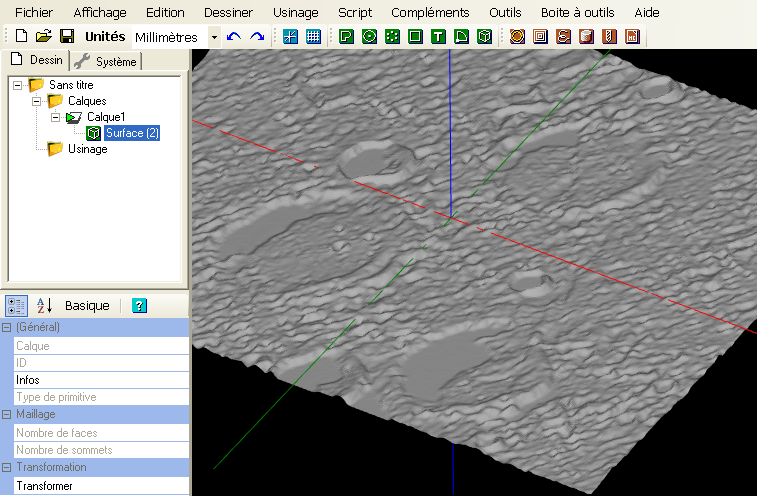
Depuis un fichier texte
Permet d'exploiter un fichier texte brut (ASCII) fournissant une liste de coordonnées représentant les surfaces élémentaires (triangle) d'un objet 3D
Chaque ligne est composée de 9 coordonnées séparée par un espace correspondant aux coordonnées X,Y et Z des 3 sommets définissant un triangle. (une facette de l'objet)
Exemple: 0 0 0 0 20 0 30 0 0 -> sommet1 x,y,z= 0,0,0 sommet2 x,y,z = 0,20,0 sommet3 x,y,z = 30,0,0
Ce fichier donnera le résultat suivant:
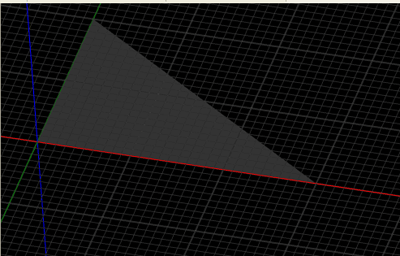
Extruder
Cette fonction permet d'extruder une géométrie 2D dans la 3ieme dimension. Pour l'instant l'extrusion n'est possible que dans l'axe Z, il faudra donc tourner la pièce après extrusion pour l'orienter correctement.
Les objets 3D peuvent d'autre part être joint les uns aux autres à l'aide le la commande joindre du menu Edition.
Sélectionnez les tracés à extruder puis utilisez le menu Dessiner/Surface/Extruder. Dans la première fenêtre, entrez la Hauteur d'extrusion. Ce sera la longueur de votre objet 3D en Z. Une valeur positive extrudera l'objet vers le haut, une valeur négative vers le bas.
La fenêtre suivante vous demandera d'entrer une tolérance pour la suppression des arcs ; (les arcs seront remplacés par une série de courtes lignes droites). Cette tolérance déterminera la précision avec laquelle les segments droits suivront la courbure des arcs contenus dans la polyligne. Plus la valeur de tolérance est faible, plus le nombre de segments droits utilisés pour simuler les arcs sera important.
Cette image montre l'extrusion d'un cercle avec des valeurs de tolérance de plus en plus faibles. (de gauche à droite)
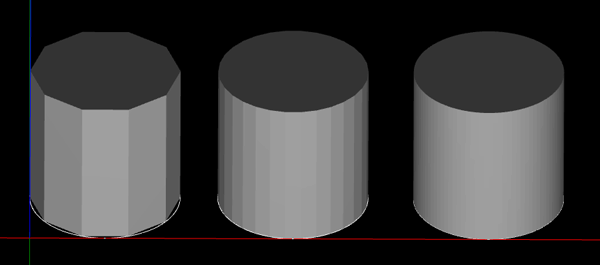
Voici le résultat de l'extrusion d'une polyligne.
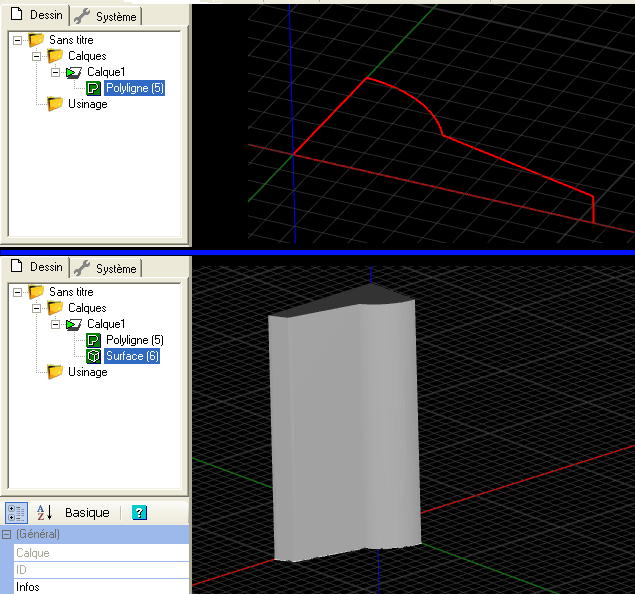
Extruder Solide Nouveauté 1.0
Comme extruder, mais les bouts de la forme sont fermés afin de produire un objet "solide" qui peux être exporté en STL pour impression.
Une fenêtre vous demandera d'entrer une tolérance pour la suppression des arcs, comme pour l'extrusion simple.
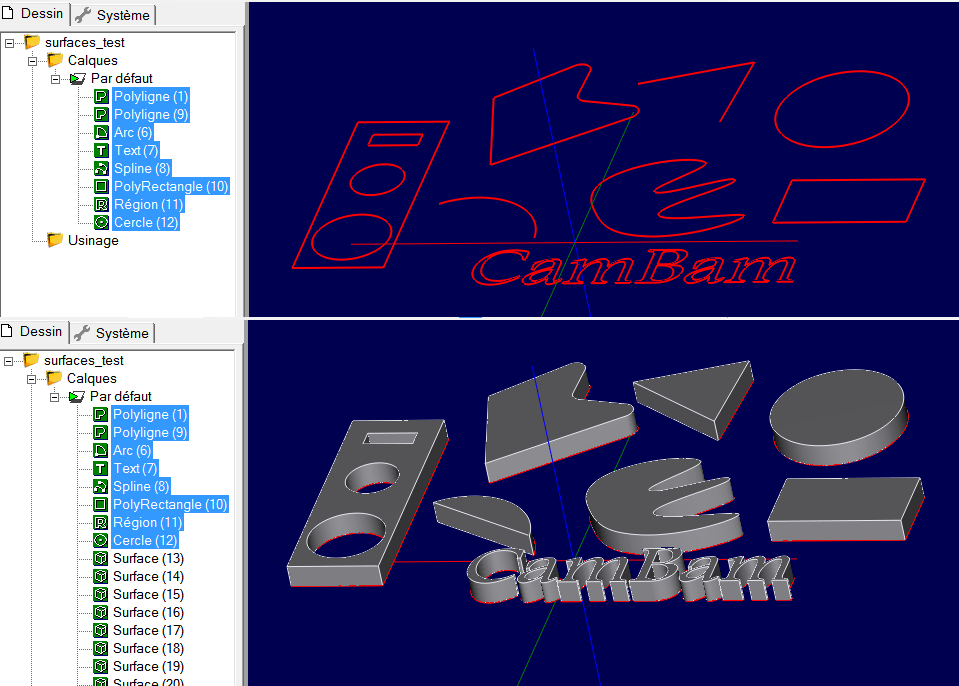
Remplir Nouveauté 1.0
Remplir la sélection avec une surface 2D pleine. (sans épaisseur)
Une fenêtre vous demandera d'entrer une tolérance pour la suppression des arcs, comme pour l'extrusion.